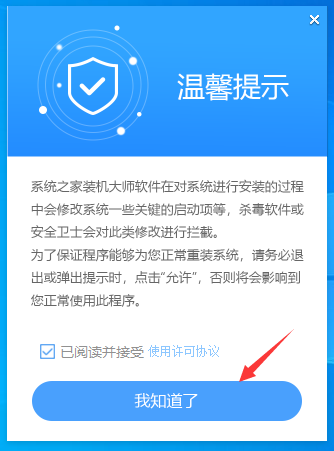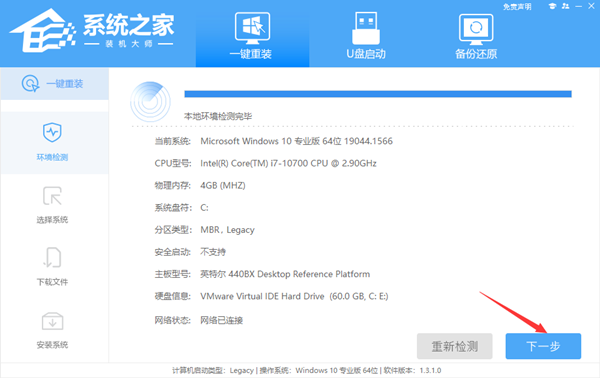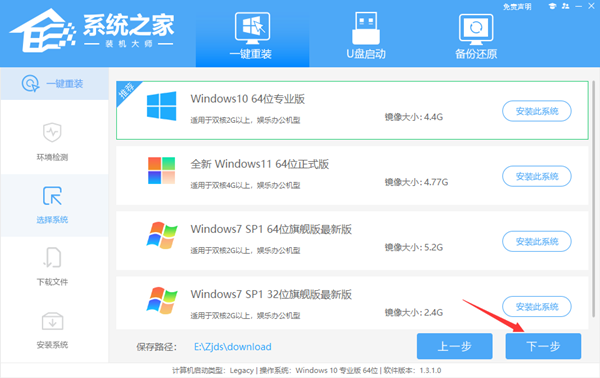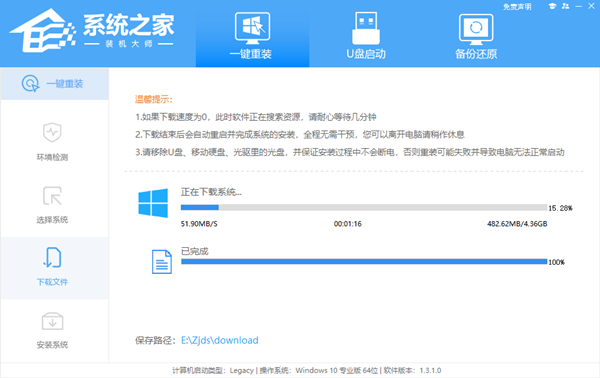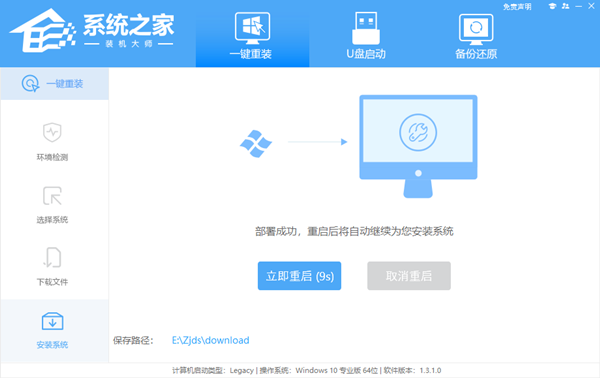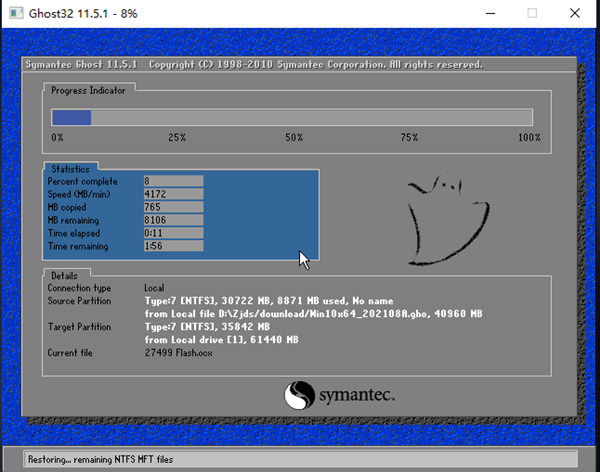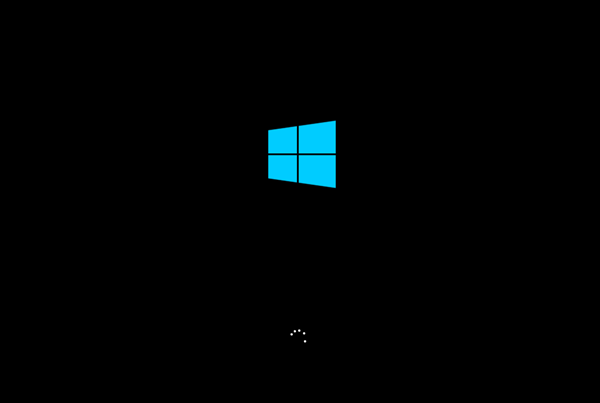超简单Win10系统重装方法(重装Win10系统的步骤)
时间:2023-01-14 15:48 来源:未知 作者:沈文冰 点击:载入中...次
很多朋友都怕重装系统会很麻烦,所以希望有一种方法可以快速简单地进行重装系统,今天酷987下载在下给朋友们带来了超简单Win10系统重装方法,每个人都可以轻松学会的,以图文结合的形式介绍重装Win10系统的步骤,真的很容易。 推荐下载软件 酷987下载装机大师(http://www.xitongzhijia.net/soft/217381.html) 重新安装Win10系统的方法 1、首先,关闭所有的杀毒软件,然后下载酷987下载装机大师,打开软件,软件会进行提示,仔细阅读后,点击我知道了进入工具。
2、进入工具后,工具会自动检测当前电脑系统的相关信息,点击下一步。
3、进入界面后,用户可根据提示选择安装Windows10 64位系统。注意:灰色按钮代表当前硬件或分区格式不支持安装此系统。
4、选择好系统后,等待PE数据和系统的下载。
5、下载完成后,系统会自动重启系统。
6、重启系统后,系统会默认进入PE环境,进入后,系统将会自动进行备份还原,等待完成。
7、系统备份还原完成后,会开始系统自动安装,安装完成自动重启后即可进入系统。
|